当您尝试将苹果设备(如iPhone或iPad)连接到电脑时,如果设备没有被电脑识别,或者只显示充电状态而无法进行数据传输或同步,这可能会让您感到困惑和烦恼。本文将为您提供一些解决苹果连接电脑无反应问题的详细步骤和建议,帮助您快速找到问题所在并采取相应的解决措施。
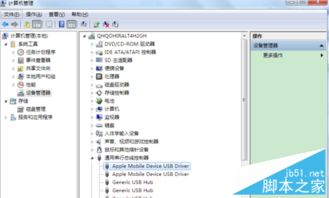
1. USB数据线:
检查完整性:首先,确保您的USB数据线没有损坏。您可以尝试用这根数据线连接苹果设备和充电器,如果设备能正常充电,则说明数据线在电力传输方面是完好的。然而,数据线的数据传输功能可能受损,所以仅仅能充电并不能完全排除数据线的问题。
尝试其他数据线:如果条件允许,尝试使用另一根已知完好的原装数据线进行连接,看是否能解决问题。
2. 设备接口:
检查接口清洁度:苹果设备的USB接口可能积累灰尘或碎屑,这可能导致连接不良。使用干净的软布或棉签轻轻清理接口。
尝试其他设备:如果可能,尝试用您的数据线连接另一台苹果设备到同一台电脑,以确认是否是设备接口的问题。
1. 端口功能:
测试端口:使用U盘或其他USB设备连接到电脑的USB端口,看是否能被识别。这可以帮助您确认USB端口是否工作正常。
更换端口:尝试将苹果设备连接到电脑上的其他USB端口,特别是那些您通常不使用或较少使用的端口。
2. 端口老化或损坏:
长时间使用的USB端口可能会因为磨损或损坏而无法正常工作。如果您的电脑有多个USB端口,尝试更换不同的端口进行连接。
1. 安装或更新iTunes:
iTunes是苹果设备与Windows电脑之间传输数据的主要软件。确保您的电脑上已经安装了最新版本的iTunes。您可以通过打开iTunes并点击“帮助”菜单中的“检查更新”来查找并安装更新。
2. Apple Mobile Device服务:
打开“控制面板”,选择“管理工具”,然后找到“服务”。在“服务”列表中,找到“Apple Mobile Device”并确保其正在运行。如果服务未运行,右键点击并选择“启动”。
3. 设备管理器:
打开“设备管理器”(按下Windows键+R,输入“devmgmt.msc”并按回车)。在“设备管理器”中,查看“移动设备”或“其他设备”类别下是否有您的苹果设备。
如果看到带有黄色感叹号或问号的设备条目,这表示驱动程序存在问题。右键点击该条目,选择“更新驱动程序软件”,然后按照提示操作。
4. 卸载并重新安装驱动程序:
如果更新驱动程序没有解决问题,您可以尝试卸载设备驱动程序,然后重新连接苹果设备,让Windows自动重新安装驱动程序。在设备管理器中,右键点击苹果设备条目,选择“卸载设备”,然后确认卸载。之后断开并重新连接设备。
1. 系统要求:
确保您的电脑操作系统与苹果设备的兼容性。例如,某些较旧的Windows系统(如Windows 7 64位)可能无法安装最新的Apple Mobile Device Support组件,这会导致设备无法被正确识别。
2. 系统更新:
检查并更新您的电脑操作系统。通过Windows Update,您可以获得最新的系统补丁和功能改进,这有助于解决与苹果设备连接相关的问题。
1. 信任电脑:
当您首次将苹果设备连接到新电脑时,设备上会出现一个对话框,询问您是否信任该电脑。确保您点击了“信任”按钮。如果您之前点击了“不信任”,则需要断开连接,重新连接设备,并在出现的对话框中点击“信任”。
1. 第三方软件:
除了iTunes外,您还可以尝试使用其他第三方软件(如iMazing、AnyTrans等)来连接和管理您的苹果设备。这些软件通常提供与iTunes类似的功能,但可能在某些情况下具有更好的兼容性或性能。
2. 无线连接:
随着无线连接技术的不断发展,您可以通过Wi-Fi或蓝牙将苹果设备与电脑进行无线连接。例如,使用QQ或微信的文件传输功能,您可以轻松地在手机和电脑之间传输文件。
1. 重启设备:
有时,简单的重启操作可以解决许多连接问题。尝试先断开设备与电脑的连接,然后重启设备,再重新连接。
2. 检查安全软件:
某些安全软件(如防火墙或杀毒软件)可能会阻止苹果设备与电脑的连接。检查您的安全软件设置,确保它们没有阻止苹果设备的连接。
3. 联系苹果支持:
如果尝试了上述所有方法仍然无法解决问题,您可以联系苹果支持团队寻求帮助。他们可能会提供进一步的诊断和建议。
总之,苹果设备连接电脑无反应的问题可能由多种原因导致。通过逐步排查USB数据线、接口、电脑USB端口、驱动程序、系统兼容性、信任设置以及其他软件和连接方法等方面的潜在问题,并采取相应的解决措施,您通常可以解决这个问题并恢复苹果设备与电脑之间的正常连接。希望本文能为您提供有用的帮助和指导。
60.19M我的火锅大排档免费安装
81.26M洪雅论坛
39.57M猫咪搜书app官方版
26.58M无敌流浪汉2中文版
91.87M和平使者中文版
110.40M心悦阅读
681.68M超维对决国际服
41.28M小队突击队
49.28M魅影相机
108.13M小妖也要当神仙游戏
本站所有软件来自互联网,版权归原著所有。如有侵权,敬请来信告知 ,我们将及时删除。 琼ICP备2023003481号-5